CAD2017安装步骤及教程
 发布于2024-11-09 阅读(0)
发布于2024-11-09 阅读(0)
扫一扫,手机访问
大家知道cad2017怎么安装用吗?下文小编就带来了cad2017的安装教程,希望对大家能够有所帮助,一起跟着小编来学习一下吧!
1、首先下载好CAD2017软件安装包(如图所示)。
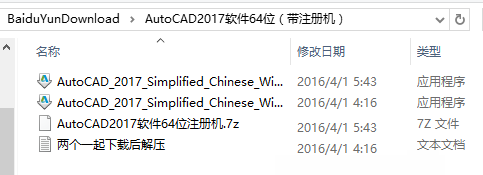
2、双击CAD2017安装程序,进行解压到,一般是C盘的AUTODESK文件夹中,点击确定(如图所示)。
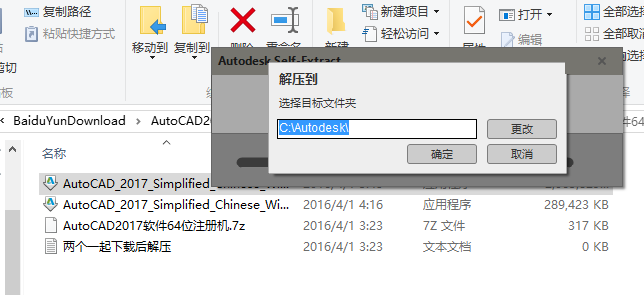
3、然后就会进入解压的模式,稍等即可(如图所示)。
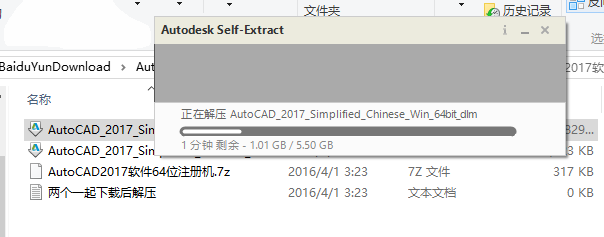
4、解压好后,在C盘的Autodesk文件夹中,找到Setup图标(如图所示)。
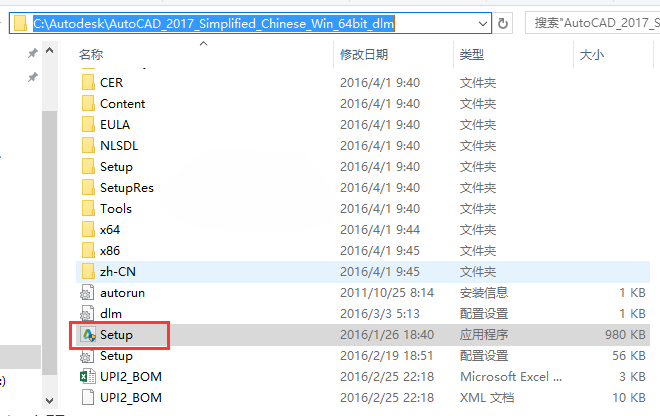
5、双击打开安装面板,点击【安装】(如图所示)。
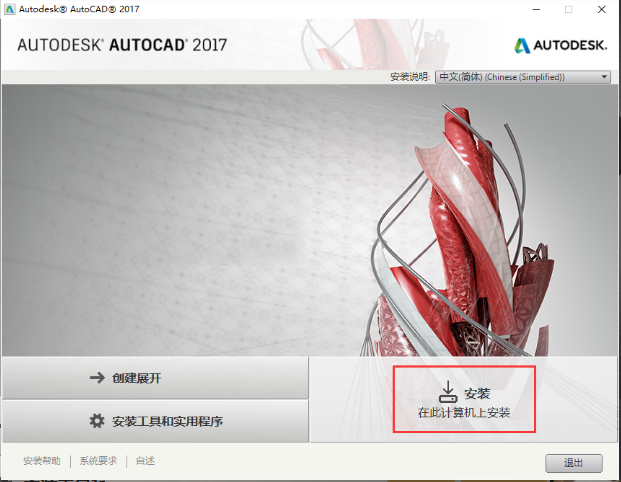
6、国家地区选【china】,勾选【我同意】。点击【下一步】(如图所示)。
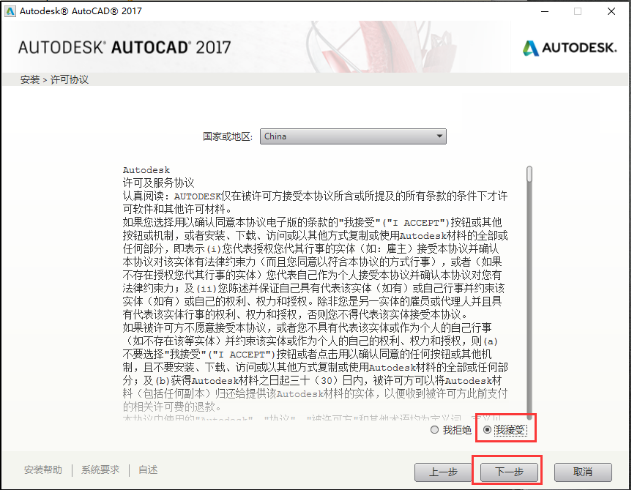
7、如果都要安装,就在程序里面打色,如果要改到安装的路径,点击【浏览】(如图所示)。
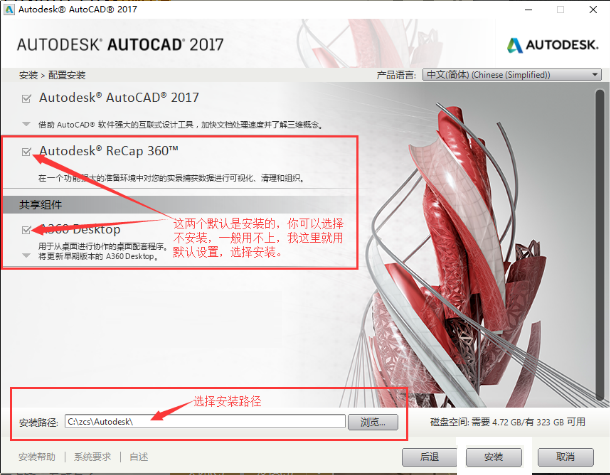
8、注意安装插件也要安装一下(如图所示)。
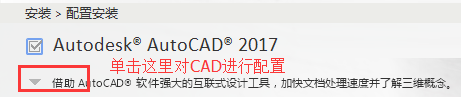
9、点击小三角形,里面有就有些插件,你勾选一下(如图所示)。
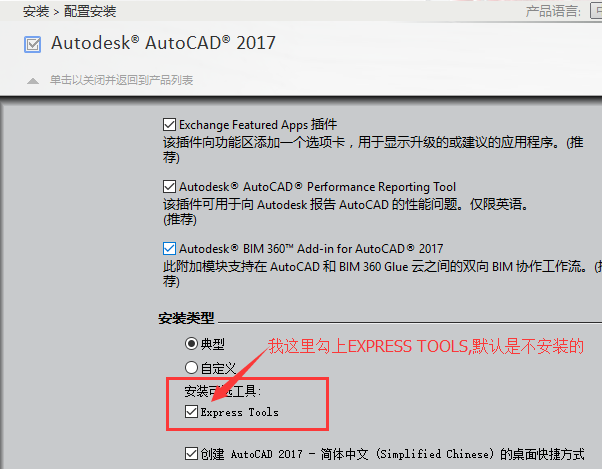
10、选好后,点击以关闭并返到产品列表(如图所示)。
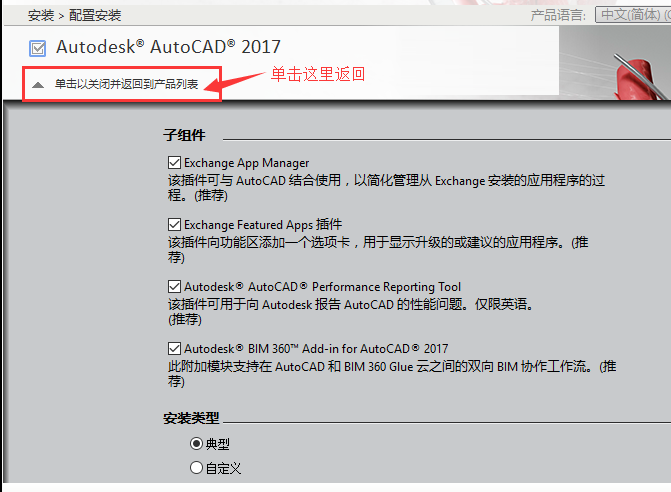
11、然后点击安装(如图所示)。
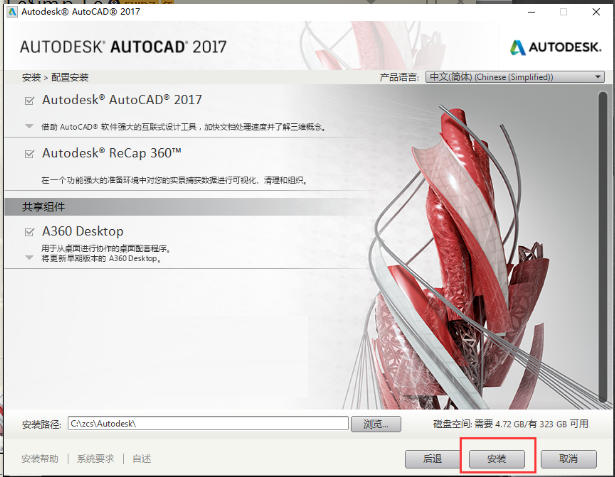
12、然后进入安装时,就要等待电脑自动安装(如图所示)。
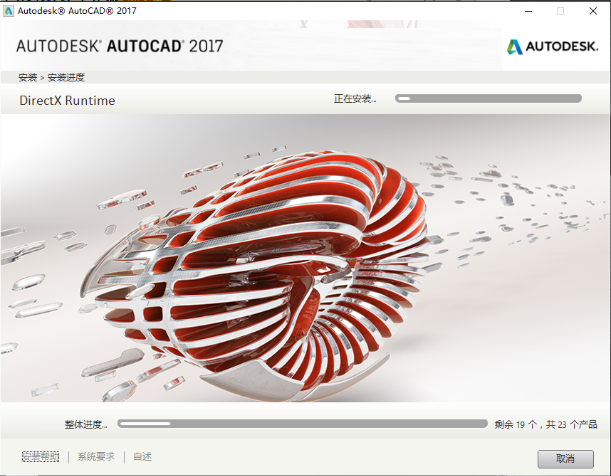
13、安装好后,都会显示绿勾,点击完成(如图所示)。
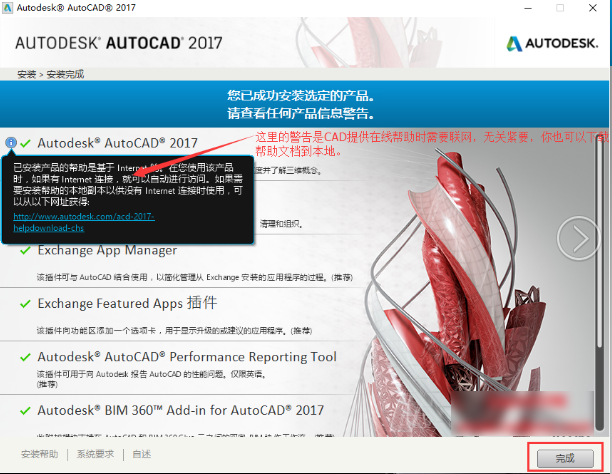
14、如果提示重新启动电脑,点击【否】(如图所示)。
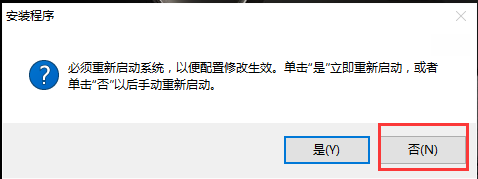
15、这样桌面就有了CAD2017的图标(如图所示)。
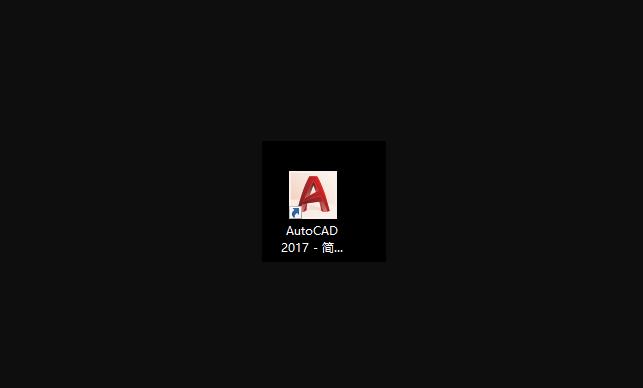
上面就是小编为大家带来的cad2017怎么安装的全部内容,希望对大家能够有所帮助哦。
本文转载于:https://www.pcsoft.com.cn/article/60222.html 如有侵犯,请联系admin@zhengruan.com删除
产品推荐
-

售后无忧
立即购买>- DAEMON Tools Lite 10【序列号终身授权 + 中文版 + Win】
-
¥150.00
office旗舰店
-

售后无忧
立即购买>- DAEMON Tools Ultra 5【序列号终身授权 + 中文版 + Win】
-
¥198.00
office旗舰店
-

售后无忧
立即购买>- DAEMON Tools Pro 8【序列号终身授权 + 中文版 + Win】
-
¥189.00
office旗舰店
-

售后无忧
立即购买>- CorelDRAW X8 简体中文【标准版 + Win】
-
¥1788.00
office旗舰店
-
 正版软件
正版软件
- 《微博》草稿箱怎么删除_《微博》草稿箱删除教程
- 1、首先打开微博,点击我的,点击草稿箱。2、然后长按任意一条草稿,点击清空草稿箱或删除草稿。3、最后点击确定即可。
- 7分钟前 微博 草稿箱 0
-
 正版软件
正版软件
- BarTender中如何换行-BarTender中换行的方法
- 很多用户在办公中都会使用BarTender软件,最近一些新用户询问BarTender中如何换行?下文小编就为各位带来了BarTender中换行的方法,让我们一同来下文看看吧。1、在BarTender中,单击工具栏中的创建文本按钮,选择创建单行文本,输入文本内容。2、双击创建的文本对象,打开文本属性对话框。切换至“文本格式”选项卡,将右侧的“类型”勾选为“段落”。3、单击关闭,调整文本框大小或输入更多文字,或根据实际要求换行都可以。
- 12分钟前 换行 0
-
 正版软件
正版软件
- 百家号怎么申请原创认证?申请原创认证的意义是什么?
- 作为国内领先的搜索引擎,百度推出的百家号平台为广大创作者提供了一个展示才华、分享见解的空间。在这个平台上,创作者可以申请原创认证,以保障自己的知识产权。那么,如何申请原创认证呢?本文将详细介绍百家号申请原创认证的流程及意义。一、百家号怎么申请原创认证?1.登录百家号:打开百度搜索“百家号”,点击进入百家号平台,登录自己的账号。2.进入个人中心:在首页点击“个人中心”,进入个人账号管理页面。3.申请原创认证:在个人中心页面,找到“原创认证”选项,点击进入。4.填写申请表格:根据提示,填写申请原创认证的表格,
- 27分钟前 0
-
 正版软件
正版软件
- 虎牙直播直播时长如何看 虎牙直播查看直播时长的方法
- 虎牙直播是一款超高人气的直播平台,虎牙直播中我们平常看直播的时候都是有记录在的,每次观看多少时长都是清清楚楚,想要知道也是比较方便,有很多小伙伴在观看直播的时候就会比较好奇主播自己的直播时长有多少,所以就想要知道怎么去查主播的直播时长,现在方法已经给大家准备好了,小伙伴们想要知道的话就可以到本站本站中来详细的了解一下具体攻略。虎牙直播查看直播时长的方法 1、找到虎牙直播App,选择一个主播,选择打开ta的直播间 2、选择直播间下方“小方格”按钮 3、打开直播互动界面,选择
- 42分钟前 虎牙直播 直播时长 0
-
 正版软件
正版软件
- 抖音极速版怎么发布视频 发布视频作品的方法
- 抖音极速版免费下载最新版本是一款无数手机用户都在刷的短视频软件,在这里想看什么类型的视频作品都是可以找到的。只需要登录账号即可,上下滑动点击观看,不管是游戏直播、才艺舞蹈以及段子、新闻资讯等等全都有,随心所欲想看就看度过闲暇的一天,每天不间断更新海量热门的短视频作品,双击关注点赞收藏一键搞定,在这里想看多久都是可以刷不停,接下来小编在线详细为抖音极速版伙伴们推送发布视频作品的方法。 1、打开登录界面填写登录抖音的账号和密码 2、登录抖音极速版以后点击“我” 3、再进入视频
- 57分钟前 抖音极速版 发布视频 0
相关推荐
热门关注
-

- Xshell 6 简体中文
- ¥899.00-¥1149.00
-

- DaVinci Resolve Studio 16 简体中文
- ¥2550.00-¥2550.00
-

- Camtasia 2019 简体中文
- ¥689.00-¥689.00
-

- Luminar 3 简体中文
- ¥288.00-¥288.00
-

- Apowersoft 录屏王 简体中文
- ¥129.00-¥339.00








